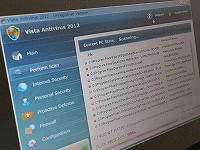ウイルスの予防法(偽セキュリティソフトとワンクリ)
まず「ウイルス対策ソフトさえ使っていれば、あらゆるリスクを除去してくれる」と過信しないことが大切です。ユーザー自身がウイルスをダウンロードしてインストールしてしまうと、ウイルス対策ソフトを使っていてもウイルスに感染してしまうことがあります。そしてダウンロードやインストールには細心の注意を払い、不要なら必ず「キャンセル」します。また必要であっても、そのダウンロードするサイトがウイルスサイトではないのか? 確認することも大切です。
なお、ウイルス対策ソフトを使っていない方は、ウイルスに感染する確率が高まりますので、必ず使うようにしてください。
不要なダウンロードはすぐ「キャンセル」
突然「ファイルのダウンロード」画面が表示されたら、必ず「キャンセル」ボタンをクリックします。これはワンクリサイトもそうですが、ウイルスサイトへのリンクをクリックしてしまった可能性があるためです。「突然」、「意図しない」といった不要なダウンロードは必ず「キャンセル」ボタンをクリックすることが大切です。
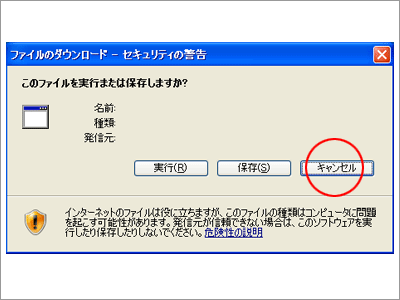
なお、ダウンロードするサイトがウイルスサイトではないのか? 確認することも大切です。無料のオンラインスキャンを使おうと思ったら、偽セキュリティソフトだった… なんてこともあるかもしれません。Yahoo! や Google で、そのサイトの評価を検索してみるとよいでしょう。
ちなみに「保存(S)」ボタンをクリックし、ウイルスファイルをダウンロードしてしまっても、インストールしていなければ感染していません。慌てずにそのダウンロードしたファイルを削除すれば安全です。ただし「実行(R)」ボタンをクリックしてしまうと、インストールが開始してしまいます。普段から「保存(S)」ボタンをクリックし、保存後にインストールする習慣をつけておくとよいでしょう。
偽セキュリティソフトとワンクリウェアの駆除方法
これらのウイルスに感染すると、ウイルス対策ソフトでは駆除できない可能性が高いと言えます。なぜかというと、破壊や情報漏えいなどを行わず、実は「メッセージを表示するだけ」のプログラムだからです。この振る舞いでは、ウイルス対策ソフトで検出すらされない可能性が高く(検出されないため)駆除もできません。
それではウイルス対策ソフトで駆除できない場合に何ができるのか? 以下に駆除方法をご説明します。まずは自分で試したいという方は参考にしてください。
1. LAN ケーブルを外す
感染したのが偽セキュリティソフト又はワンクリウェアのみであれば、LAN ケーブルを外す必要はありません。しかし、その他のウイルスに感染している可能性もあるため、念のため、LAN ケーブルを外します。万が一、ダウンローダと呼ばれるウイルスにも感染していると、どんどん別のウイルスをダウンロードしてしまうため、すぐに外すとよいでしょう。無線 LAN の場合は、アクセスポイントの電源を切ります。
なお、ウイルス対策ソフトを使っていない、ウイルスによって無効にされてしまった方は、すぐに LAN ケーブルを外す必要があります。
2. ウイルス対策ソフトの完全スキャンを行う
ウイルス対策ソフトには、短時間で検査が行えるクイックスキャンと、すべてのファイルを検査する完全スキャンがあります。そして完全スキャンを行い、駆除を試みてください。古いタイプの偽セキュリティソフトやワンクリウェアなら駆除できる可能性もあります。
3. システムの復元を行う
もしウイルス対策ソフトで駆除が不可能な場合は、システムの復元を試します。システムの復元というのは Windows(OS)に変更があると自動的にバックアップを行い、不具合が発見されたときに、それ以前に戻すリカバリ機能です。
「スタート」ボタン→「すべてのプログラム(P)」→「アクセサリ」→「システム ツール」→「システムの復元」をクリックします。
「システムの復元」画面が開いたら、「コンピュータを以前の状態に復元する(R)」にチェックを入れ、「次へ(N)」ボタンをクリックします。
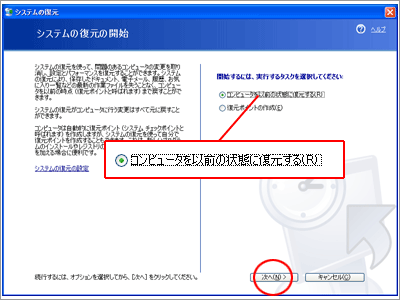
「復元ポイントの選択」画面になったら、ウイルスに感染したと思われる以前の日をクリックし、「次へ(N)」ボタンをクリックします。
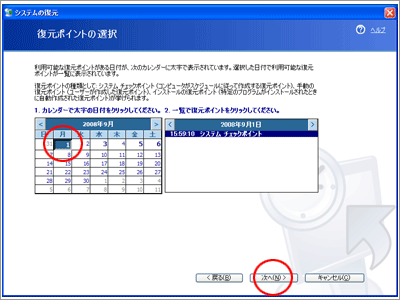
「復元ポイントの選択の確認」画面になったら、「次へ(N)」ボタンをクリックします。これでシステムの復元処理がはじまります。
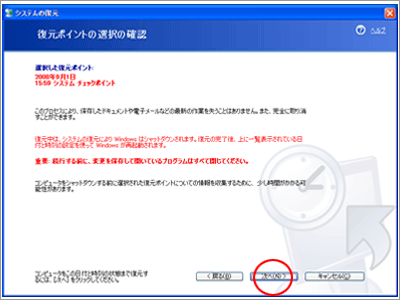
あとは自動的に処理が進みますので、Windows(OS)が起動するまで待ちます。